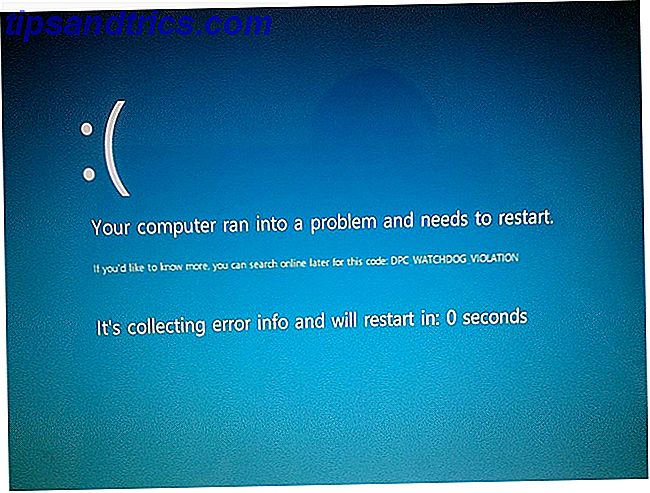Você sofre de inveja do sistema operacional? Eu sei que eu faço. Embora eu seja principalmente um usuário do Windows, posso apreciar muitos dos recursos disponíveis no Mac e no Linux. O Windows é muito chato, então não seria legal se esses recursos pudessem ser transportados de alguma forma? Se isso soa como algo que você quer, então confira esses ajustes e ferramentas incríveis.
Quer um dock em vez de uma barra de tarefas? Como sobre vários desktops virtuais para melhorar a produtividade? Ou até mesmo algo tão simples como tematizar seu computador com uma capa de Mac? Você está com sorte. Prepare-se para estimular o seu computador com Windows.
Substituir a barra de tarefas por uma estação

A mudança mais imediata que você pode fazer no Windows é instalar um dock multifuncional. A barra de tarefas é boa para o que se destina a fazer, mas pode ser um pouco simples demais para aqueles que querem algum poder e flexibilidade. Mesmo que a simplicidade seja tudo que você precisa, uma doca é geralmente mais esteticamente agradável do que a barra de tarefas.
Você pode escolher entre vários programas de dock diferentes. Cada um tem seus prós e contras, é claro, e é difícil estabelecer qualquer um em particular como “o melhor”, já que realmente depende de suas necessidades e preferências. No entanto, recomendo começar com um dos seguintes procedimentos:
- RocketDock: Simples, fácil de usar, com uma configuração rápida. Um favorito para muitos.
- Winstep Nexus: muita energia, personalização e desempenho. Versão gratuita disponível, mas a versão completa é vendida por US $ 25.
- Circle Dock: Um dock não tradicional que forma um anel ao redor do cursor. Ótimo para produtividade e fator de exclusividade.
Para um exame mais profundo, confira nosso artigo sobre a substituição da barra de tarefas do Windows por um encaixe 3 Docas multifuncionais para substituir a barra de tarefas do Windows 3 Docas multifuncionais para substituir a barra de tarefas do Windows O que a barra de tarefas faz e melhora: bonita, eficaz e divertida usar. Uma vez introduzido para o Mac, há muito tempo que as docas estão disponíveis no Windows. Deixe-me mostrar os melhores. Consulte Mais informação .
Gerenciar vários desktops para um melhor fluxo de trabalho

Uma área de trabalho não é suficiente. Simplesmente não há espaço suficiente para lidar elegantemente com várias janelas, e o constante movimento de ida e volta pode causar uma séria desaceleração na produtividade. Além disso, há a questão da desordem de arquivos na área de trabalho 3 Melhores maneiras de armazenar seus arquivos do que na área de trabalho 3 Melhores maneiras de armazenar seus arquivos do que na área de trabalho Você sabia que armazenar arquivos diretamente na sua área de trabalho pode prejudicar sua produtividade? O armazenamento de desktop é simples, mas vem com desvantagens ocultas que você pode não conhecer. Você pode fazer melhor! Leia mais e o fardo mental que isso traz.
Então, qual é a solução?
Algumas pessoas resolvem isso com vários monitores. Uma configuração de monitor duplo é a maneira mais rápida de maximizar a propriedade da tela e minimizar o vazamento de produtividade devido à constante tabulação alternativa. Se você não puder pagar dois monitores ou não tiver espaço físico para eles, tente usar Monitores Múltiplos Reais (nossa revisão Finalmente, Obtenha Dois Desktops Funcionais Com Monitores Múltiplos Reais Finalmente Obtenha Dois Desktops Funcionais Com Vários Monitores Reais Uma Vez tentei trabalhar com uma configuração de monitor duplo, você nunca vai voltar.Enquanto dois monitores dão-lhe o dobro do espaço de trabalho e aumentar a produtividade, achei que a configuração nunca é perfeita.No final, ... Leia mais) para uma versão virtual disso.
Mas também podemos olhar para Mac e Linux, ambos oferecem um recurso incrível chamado de desktops virtuais. Com um programa como o Dexpot (nossa revisão Expandir o seu espaço de trabalho do desktop com Dexpot - Software Cool Desktop Virtual [Windows] Expandir o seu espaço de trabalho do desktop com o Dexpot - Cool Desktop Virtual Software [Windows] Eu estava falando com um dos meus amigos, que é um ávido Linux Ele me disse que um dos recursos do Linux que ele simplesmente não pode prescindir é de "desktops virtuais". Agora posso dizer ... Leia mais), você pode configurar várias versões de sua área de trabalho do Windows e alternar entre elas em vai. Especialize cada área de trabalho virtual para seu próprio propósito (por exemplo, navegação, trabalho, jogos, etc.) e observe sua produtividade disparar.
Nota: Monitores múltiplos reais custam US $ 25 e Dexpot custa US $ 34. Para alternativas livres, tente VirtuaWin (nossa revisão VirtuaWin - A Lean Mean e Free Desktop Manager virtual [Windows] VirtuaWin - A Lean Mean e Free Desktop Manager virtual [Windows] Quando eu cobri Dexpot há algum tempo, os leitores Colugo e Mick foram rápidos em me aponte na direção do VirtuaWin como um software de desktop virtual alternativo leve e rápido Incentivado pelo feedback deles, eu decidi ... Leia mais) ou os desktops da própria Microsoft (nossa análise Como usar quatro desktops de uma só vez e aumentar a produtividade [Windows] Como usar quatro desktops ao mesmo tempo e impulsionar a produtividade [Windows] Leia mais).
Melhore o gerenciamento de janelas com o Mac-Like Exposé

Eu sempre tive inveja do recurso Exposé em computadores Mac. Com um único toque de tecla, você pode visualizar todo o cenário do seu computador e navegar rapidamente até a janela de que precisa. É uma alternativa muito melhor ao ciclo alt-tab que o Windows impõe a seus usuários.
Para quem não sabe, o Exposé basicamente “reduz o zoom” e espalha todas as janelas atualmente abertas na tela. Basta olhar para a janela relevante e, depois de clicar nela, ela se torna a janela de foco. É um mecanismo simples, mas extremamente útil.
Com o BetterDesktopTool (nossa revisão Traga os recursos de gerenciamento de melhor janela do Mac para Windows Traga os recursos de gerenciamento de melhor janela do Mac para o Windows Traga o gerenciamento de janela estilo Mac para o Windows. Se você já teve inveja de recursos como Expose e Spaces, o BetterDesktopTool está aqui para trazê-los para o seu PC.Leia mais), você pode fazer o mesmo no Windows. Na verdade, o BetterDesktopTool combina o mecânico Exposé com vários desktops virtuais, permitindo que você veja TODOS os seus desktops e TODAS as janelas de cada desktop. Além disso, é inteiramente GRÁTIS para uso privado.
Windows da pele para olhar diferente

Se tudo o que importa é fazer com que o seu Windows pareça o Mac ou o Linux, então você realmente não precisa fazer nada além de instalar um novo tema. Você será capaz de transformar o Windows em uma réplica perfeita? Não, mas você pode chegar perto o suficiente.
Confira estes temas impressionantes do Windows 7 Obtenha um Windows 7 Makeover com estes temas impressionantes Obter um Windows 7 Makeover com estes temas impressionantes Leia mais e estes temas surpreendentes do Windows 8 Amazing Windows 8 temas que você precisa para ver surpreendentes Windows 8 temas que você precisa para ver o Windows sempre teve uma comunidade ativa de entusiastas que personalizam tudo sobre ele, incluindo o tema da área de trabalho. Embora a Microsoft tente evitar isso, a área de trabalho do Windows 8 pode ser semelhante à do Windows 7. Temos ... Leia mais para encontrar um que melhor represente a estética do seu sistema operacional favorito. O sistema de temas é diferente entre o Windows 7 e o Windows 8, então se você encontrar um tema que goste, mas é para a versão errada, você está sem sorte.
Para máxima flexibilidade na personalização da aparência do Windows, no entanto, você será melhor usando um produto dedicado como o WindowBlinds . Funciona nos sistemas Windows 7 e Windows 8. A única desvantagem é que o teste gratuito dura 30 dias. A versão completa custa US $ 10.
Use a linha de comando com um terminal SSH

Um dos recursos que definem o Linux é o terminal de linha de comando. Por vezes, quando você deseja interagir com um servidor SSH remoto, o Windows não oferece ferramentas internas para realizar o trabalho. Pensando em usar o Telnet? Não faça É muito inseguro.
Minha recomendação pessoal é usar Xshell ou PuTTy .
O Xshell é um programa de terminal maravilhoso com muitos recursos, como várias abas de sessão, envio de comandos para várias sessões ao mesmo tempo, personalização de interface e muito mais. Não é tão assustador como um terminal reto, tornando mais fácil para os novatos para pegar. Para uso pessoal, é grátis. Caso contrário, o padrão de fato para o Windows SSH é o cliente PuTTy.
Se nenhum dos dois acima funcionar para você, verifique a lista de clientes SSH do Chris para Windows 4 Maneiras fáceis de usar SSH no Windows 4 Maneiras fáceis de usar SSH No Windows O SSH é a solução de fato para acessar com segurança terminais remotos no Linux e outros Sistemas semelhantes a UNIX. Se você tem um servidor SSH remoto que você deseja acessar, você terá que baixar um cliente SSH .... Leia mais.
Conclusão
De muitas maneiras, o Windows não é um sistema operacional inovador. Não que o Windows seja ruim, mas falta alguns dos recursos bacanas do Mac e Linux. A boa notícia é que os recursos foram portados por pessoas reconhecidas pela falta. Com os programas acima, você pode levar sua experiência do Windows para o próximo nível.
Sabe de algum outro programa legal que se encaixa na conta? De que outra forma você transformou o Windows em algo melhor? Compartilhe seus pensamentos conosco nos comentários!

![O que é animação CGI? [Tecnologia explicada]](https://www.tipsandtrics.com/img/technology-explained/593/what-is-cgi-animation.jpg)